Quelli di voi che affrontano attività di scrittura o digitazione estensive ogni giorno possono riferirsi alla sensazione stancante di usare continuamente la tastiera. Aggiungi una scadenza al mix e diventa super stressante completare le attività in tempo.
Nel caso in cui la tua velocità di scrittura non sia fulminea o sei semplicemente troppo stanco per digitare, abbiamo una soluzione eccezionale per te. Utilizzando lo strumento giusto, puoi convertire facilmente l'audio in testo. È possibile trovare un elenco completo di tali strumenti. Alcuni sono già disponibili sul tuo dispositivo e richiedono solo l'attivazione, mentre altri richiedono una semplice installazione per tradurre la voce in testo.
3 modi rapidi per convertire l'audio in testo gratuitamente
Grazie ai progressi tecnologici, è possibile utilizzare una moltitudine di modi per convertire l'audio in testo. E la maggior parte di essi sono gratuiti per l'uso con un sacco di funzionalità aggiuntive. Alcune app sono integrate nei nostri dispositivi, eppure non siamo a conoscenza di questi strumenti di salvataggio.
Ecco i 3 modi migliori per tradurre la voce in testo-
Metodo 1:digitazione vocale di Google Documenti
Google Docs è un approccio innovativo che consente agli utenti di creare, condividere e aggiornare facilmente i documenti. Attraverso il tuo ID Google, i tuoi documenti possono essere consultati e sincronizzati su più dispositivi. Inoltre, è dotato di un'opzione integrata per trascrivere l'audio in testo libero.
1. Apri il browser e accedi a Google Docs per accedere al sito web. Tocca Vuoto per iniziare un nuovo documento.
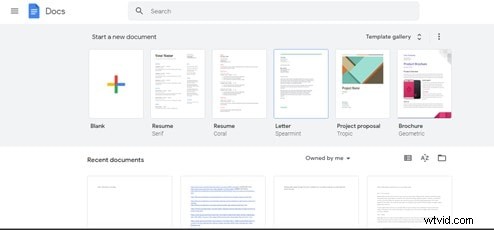
2. Nella barra dei menu in alto, fai clic su Strumenti per aprire un menu a discesa. Fai clic su Digitazione vocale oppure premi Ctrl+Maiusc+S .
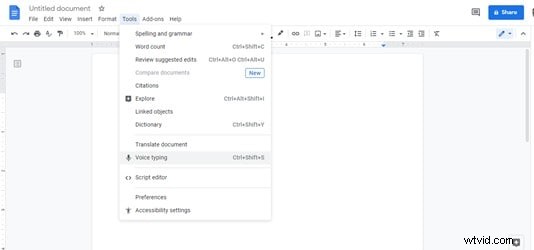
3. Per utilizzare il microfono, premi Consenti nella finestra a comparsa.
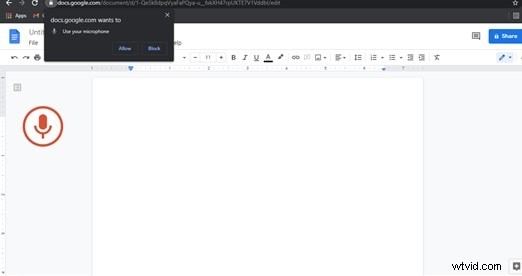
4. Tocca l'icona del microfono per iniziare a parlare per tradurre la voce in testo. Toccando il tasto freccia giù, puoi scegliere tra una moltitudine di lingue e quindi tradurre la voce in testo nella lingua che preferisci.
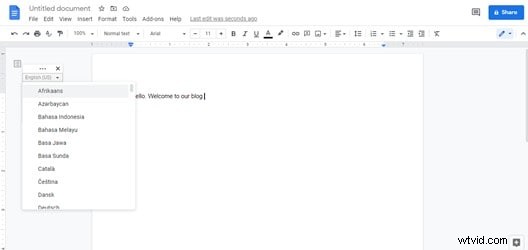
5. Dopo aver convertito l'audio in testo e desideri terminare il processo di digitazione vocale, puoi toccare nuovamente il microfono. Nel File scheda, puoi fare clic su Download e salva il file sul tuo dispositivo nel formato che preferisci.
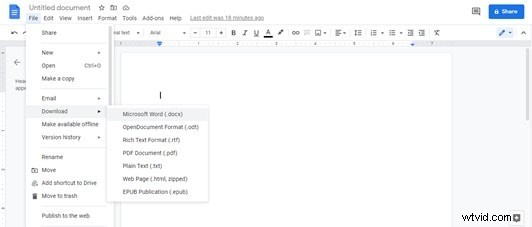
Metodo 2:Dettatura Windows
Un altro strumento per trascrivere l'audio in testo libero è Windows Dettatura, già disponibile sui nostri PC. Non sono necessarie installazioni o una connessione Internet attiva. Segui il nostro esempio per attivare lo strumento e convertire rapidamente l'audio in testo.
1. Per utilizzare lo strumento Dettatura di Windows per trascrivere l'audio in testo libero, devi prima accedere a Discorso impostazioni e attiva il tasto di commutazione.
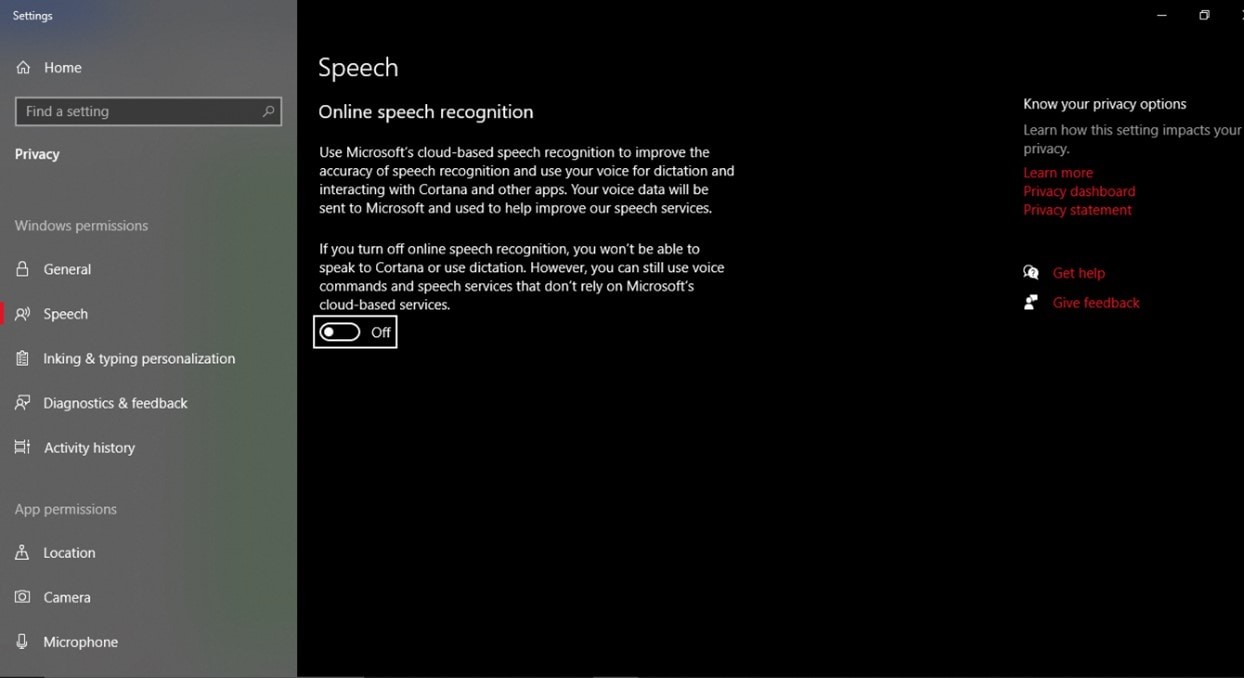
2. In Word, PowerPoint o ovunque desideri convertire l'audio in testo, premi Icona Windows+H . Verrà visualizzato lo strumento di dettatura. Lo strumento è mobile e puoi trascinarlo in modo che non ostacoli la tua visuale.
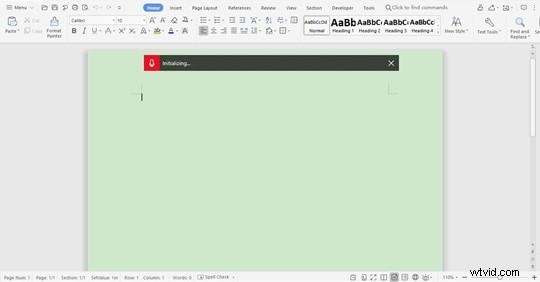
3. Per avviare il processo di traduzione vocale in testo, pronuncia 'Inizia' Quindi, quando lo strumento visualizza "Ascolto ,' tutto ciò che dici verrà scritto automaticamente.
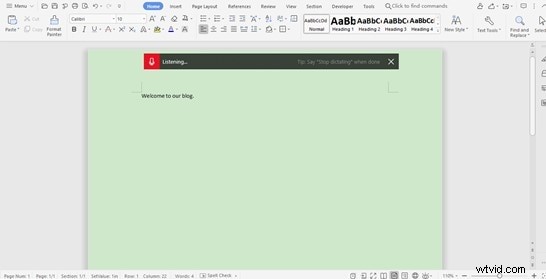
4. Se vuoi completare il processo, puoi dire 'Interrompi' Oppure puoi anche semplicemente barrare lo strumento e continuare a lavorare sul tuo documento.
Metodo 3:note vocali
Speechnotes è disponibile per l'uso sul browser Chrome. Ha diverse caratteristiche distintive che lo rendono uno strumento straordinario per convertire l'audio in testo. Con molteplici opzioni di salvataggio e condivisione e una funzione di lettura ad alta voce per aiutare gli utenti a correggere le bozze, Speechnotes è uno strumento molto potente e straordinario.
1. Innanzitutto, apri Speechnotes sul tuo browser.
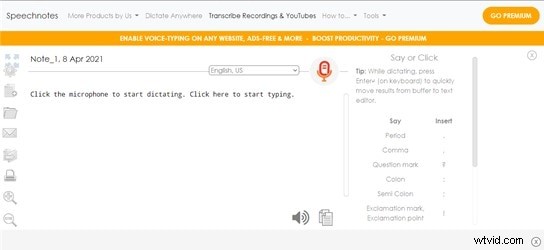
2. Sul lato sinistro della pagina c'è l'icona di un microfono. Premilo per accedere al pop-up di notifica. Fai clic su Consenti per usare il microfono e tradurre la voce in testo.

3. Quindi, puoi scegliere una lingua dal menu a discesa che di solito è impostata sull'inglese per impostazione predefinita. Ora, fai nuovamente clic sull'icona del microfono e inizia a dettare il testo da scrivere.
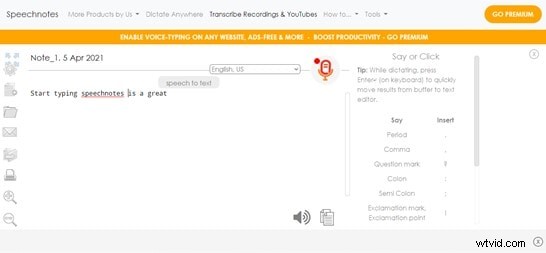
4. Cliccando sul nome del documento, puoi modificarlo. Inoltre, puoi toccare le Impostazioni icona e controlla il conteggio delle parole o abilita il tema scuro.

5. Infine, una volta completato il documento, ci sono varie opzioni tra cui scegliere. Puoi salvare il documento sul tuo dispositivo come File o come Parola Oppure puoi caricarlo con la stessa facilità su Google Drive o condividilo tramite Email .
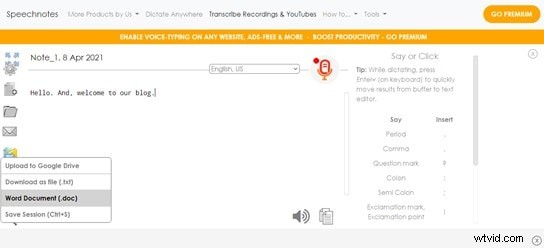
Conclusione
Non è necessario rimanere incollati al PC per completare le attività o i compiti. Lo strumento di conversione da audio a testo se ne occuperà. E se non sapevi come usarlo, è ora disponibile la guida completa per trascrivere l'audio in testo libero. Con uno strumento in grado di convertire l'audio in testo, puoi trasformare la tua vita e rendere le attività di scrittura più facili che mai, senza più perdere le scadenze a causa della digitazione lenta. Tutto quello che devi fare è attivare gli strumenti sopra menzionati seguendo i passaggi. Dopodiché, puoi parlare all'infinito e lo strumento tradurrà istantaneamente la voce in testo con una precisione sorprendente.
